【LINE】通知の見え方まとめ!通知はポップアップ表示される
- 2017/7/1
- LINE
LINEの通知設定まとめ!設定した時の見え方も紹介
LINEの通知設定には種類がいくつかあります。それによってスマホでの通知表示も違ってきたりもします。今回はそんな通知設定をまとめました。設定を変更したときの通知の表示の仕方も紹介しています。
通知サウンド設定
通知サウンドには沢山の種類があって、AndroidとiPhoneで用意されているサウンドが少し違います。Androidの方が種類は豊富。通知サウンドを変えることによってトークを受信した時の通知音が変化します。
Androidから設定方法を紹介します。
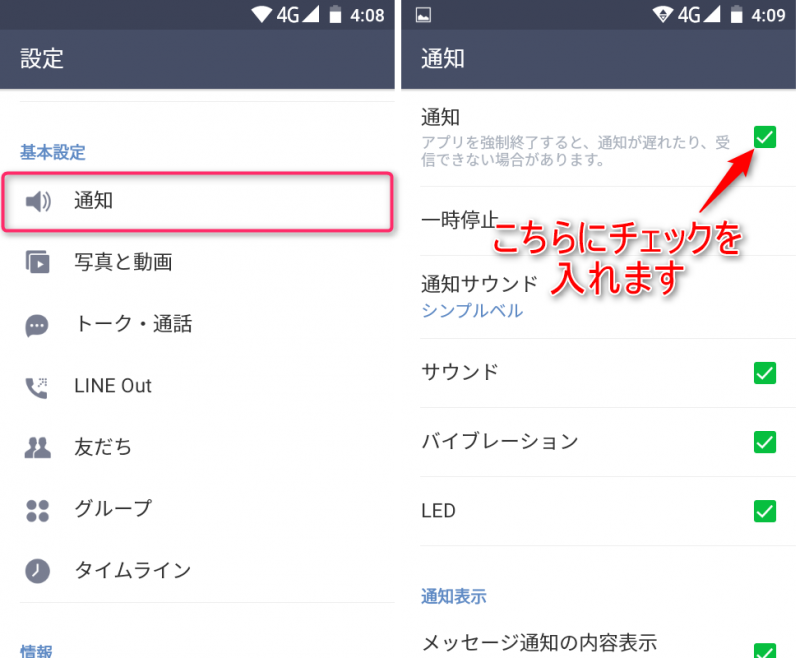
設定画面から「通知」を選択してサウンドの部分にチェックを入れます。
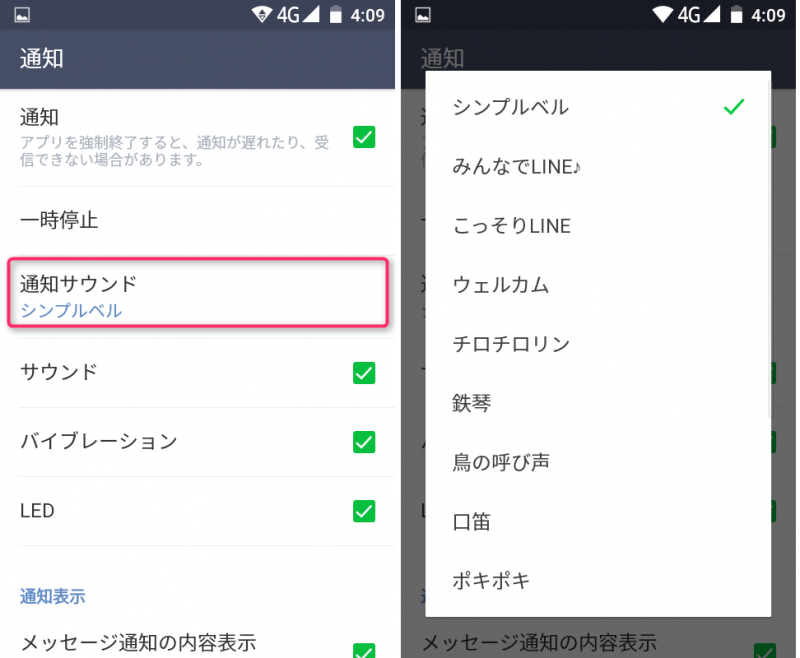
チェックを入れると「通知サウンド」という項目が現れますのでタップ。お好みのサウンドを選択して完了です。
続いてiPhoneです。
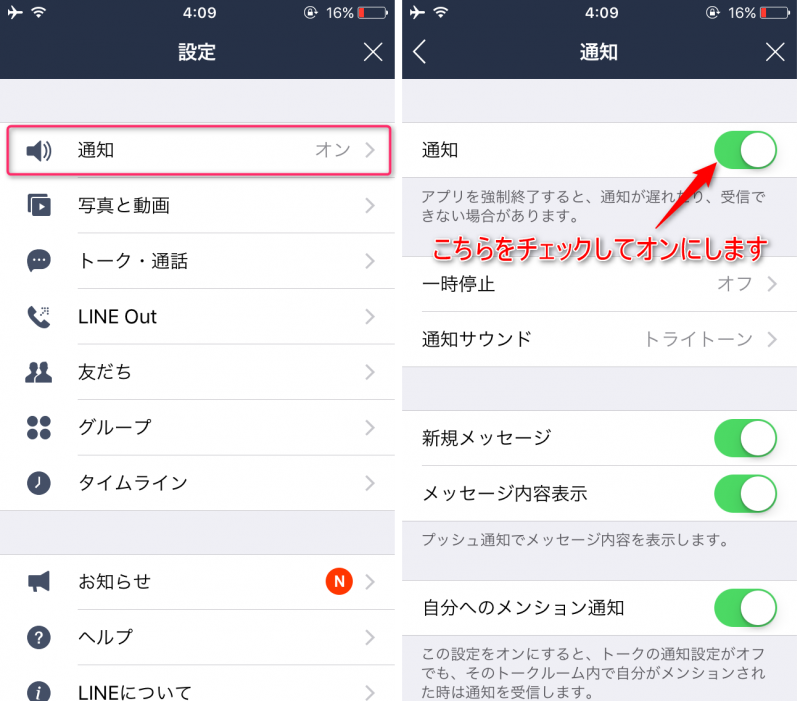
設定画面から「通知」を選択。「通知」の部分をタップしてオンにします。
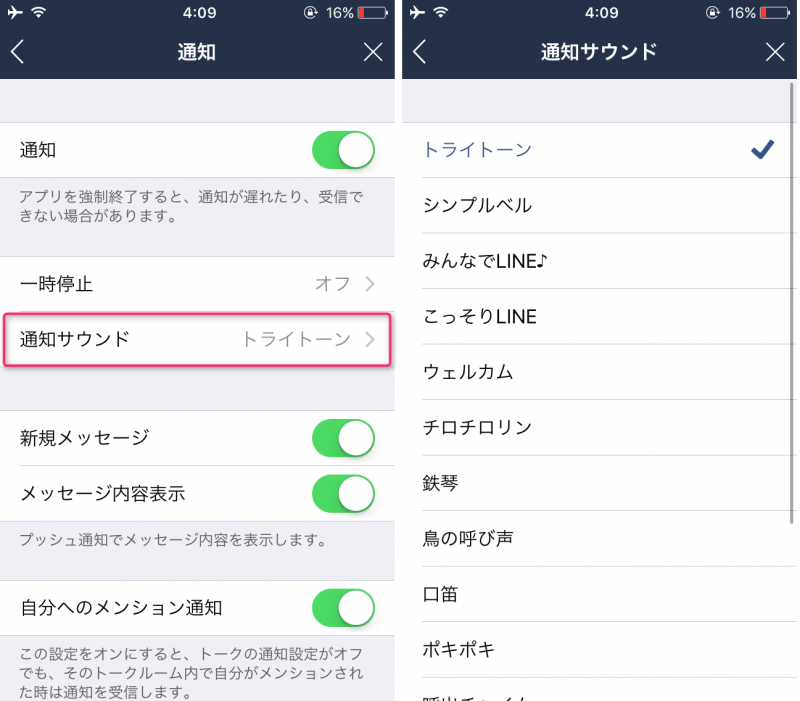
通知をオンにすると「通知サウンド」が表示されますのでタップしてお好きなサウンドを選びましょう。
LEDの通知設定
LINEアプリ内で設定できるのはAndroidのみです。LINEアプリ内でLED設定をオンにしてもスマホ本体の設定をオンにしないとLEDが光らないので注意が必要です。
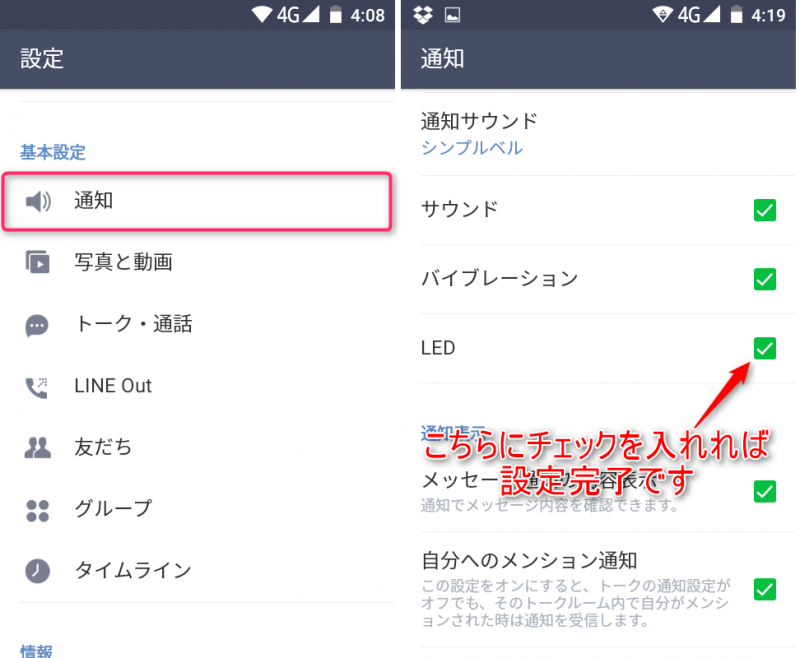
Androidは先ほどの通知設定画面から「LED」のところにチェックを入れてオンにすればLINEアプリ内の設定は完了です。
iPhoneの場合はLINEアプリ内での設定ではなく、端末本体の設定からLEDをオンにすることができます。iPhoneのLEDはカメラのフラッシュ部分が光ります。
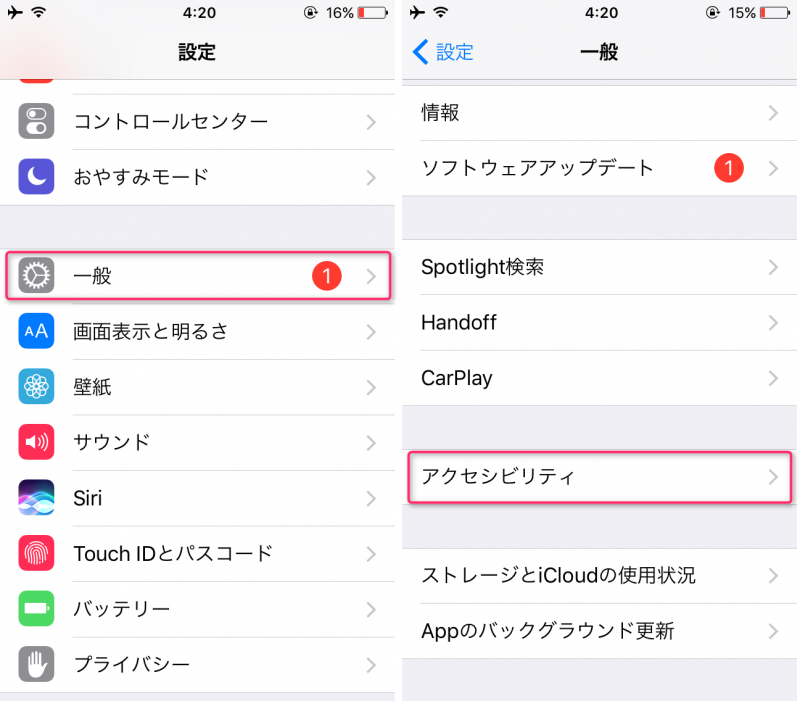
設定画面から「一般」を選択して「アクセシビリティ」をタップ。
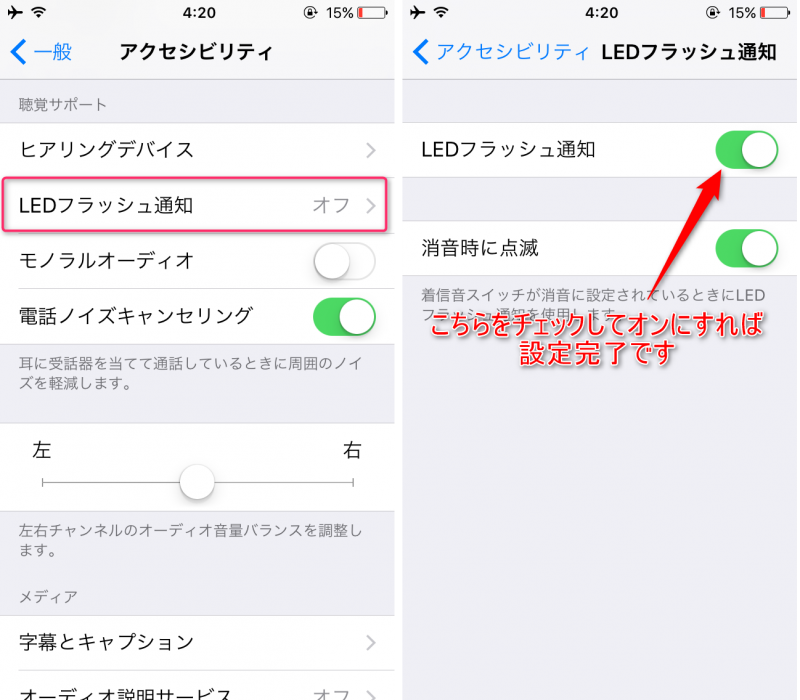
「LEDフラッシュ通知」をタップしてオンにすれば設定完了です。こちらの方法で「LEDフラッシュ通知」をオンにするとLINEだけでなく電話やメールなど全ての通知の際にLEDが発光します。
通知の見え方(Android)
先ほどの通知設定画面からトークメッセージを受けた時の見え方の設定が可能です。
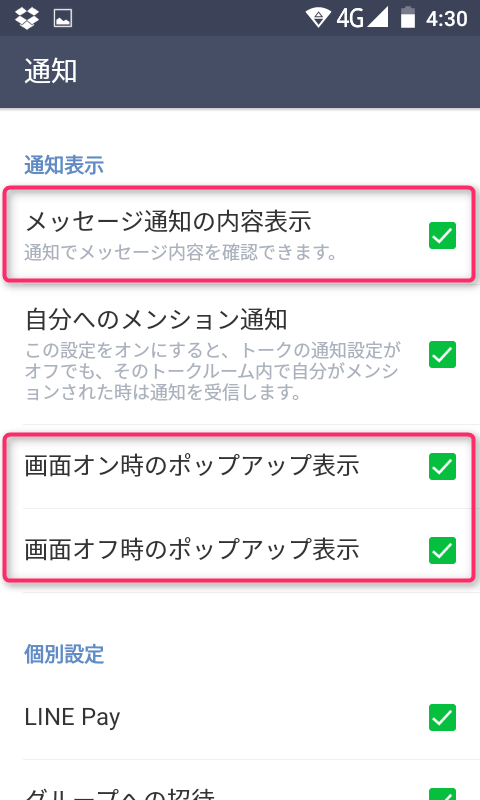
「メッセージ通知の内容表示」、「画面オン時のポップアップ表示」、「画面オフ時のポップアップ表示」これらをそれぞれオンとオフにした時の見え方を紹介していきますね。
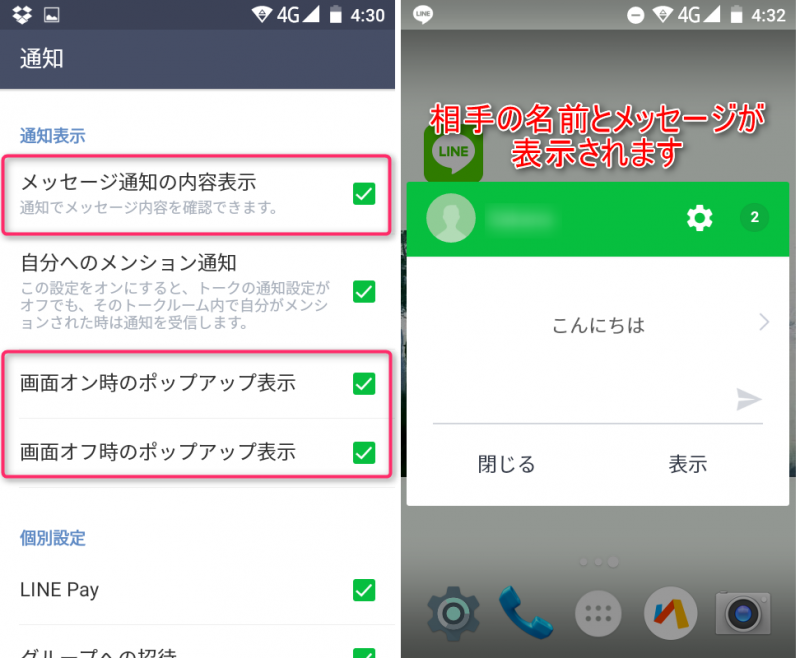
先ずは全ての項目にチェックを入れてオンにした時の見え方です。画面をオンにしている時はポップアップにてメッセージ内容と送り主が表示されます。
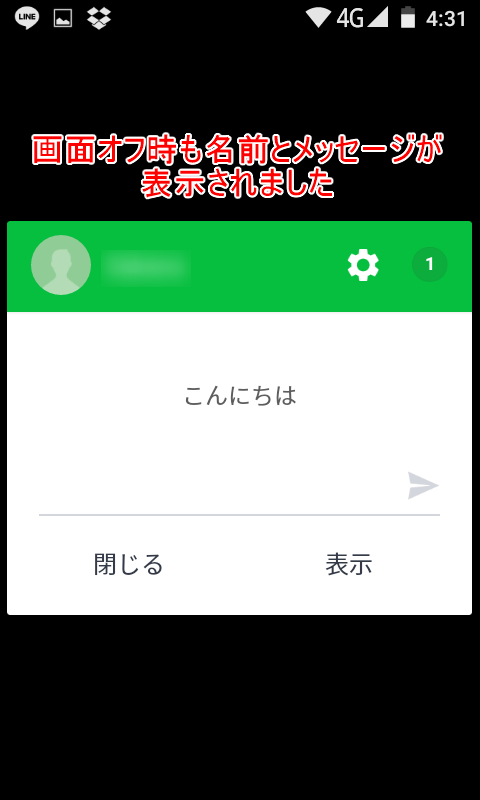
画面をオフにしているときもポップアップでメッセージ内容と送り主が表示されました。
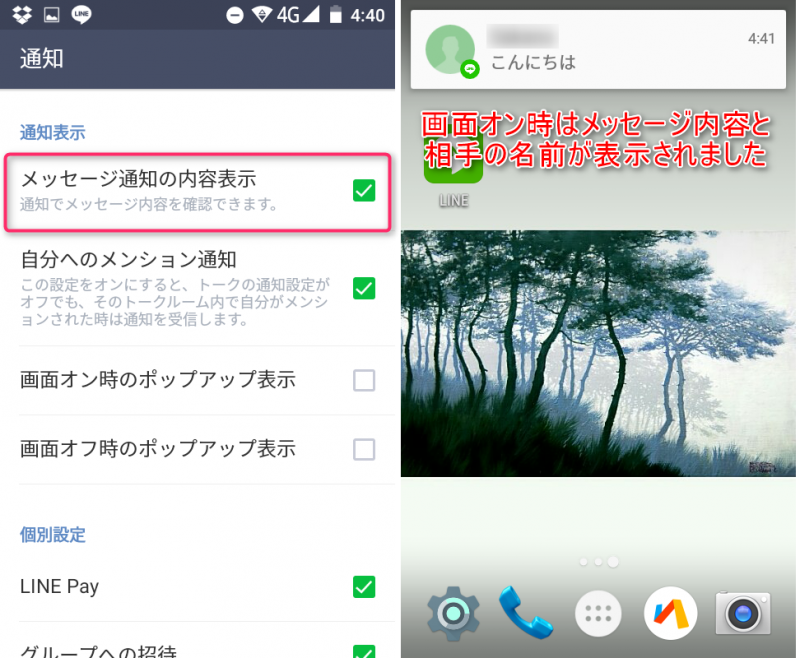
続いては「メッセージ通知の内容表示」だけをオンにした時の見え方です。画面をオンにしている時はメッセージの内容と送り主が表示されます。オフの際はサウンド以外何も表示されませんでした。
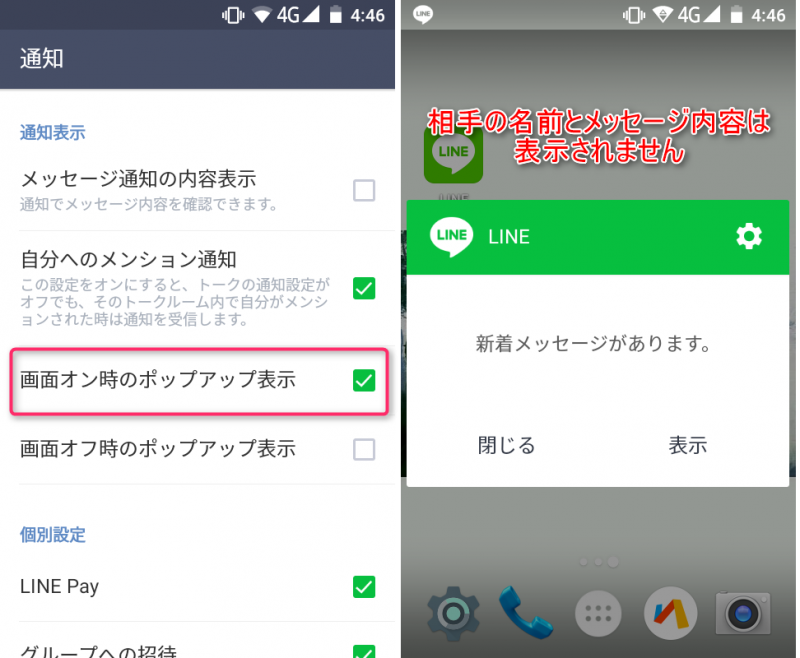
次は「画面オン時のポップアップ表示」、こちらだけオンにした時の見え方です。画面オン時はポップアップで「新着メッセージがあります」と表示されました。メッセージ内容、送り主は表示されません。画面オフ時は何も表示されません。
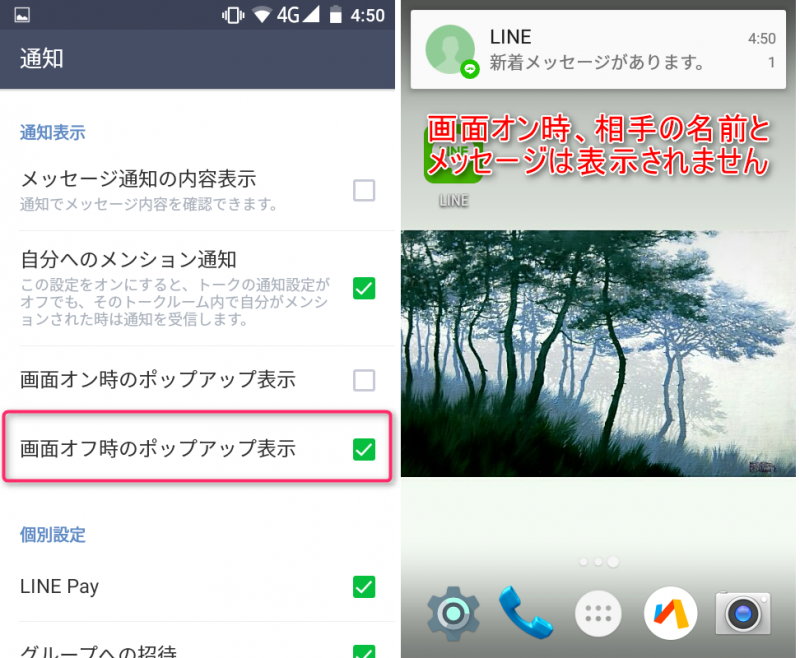
「画面オフ時のポップアップ表示」、これだけをオンにした時の見え方です。画面オン時は「新着メッセージがあります」とだけ表示されました。メッセージ内容、送り主は表示されません。
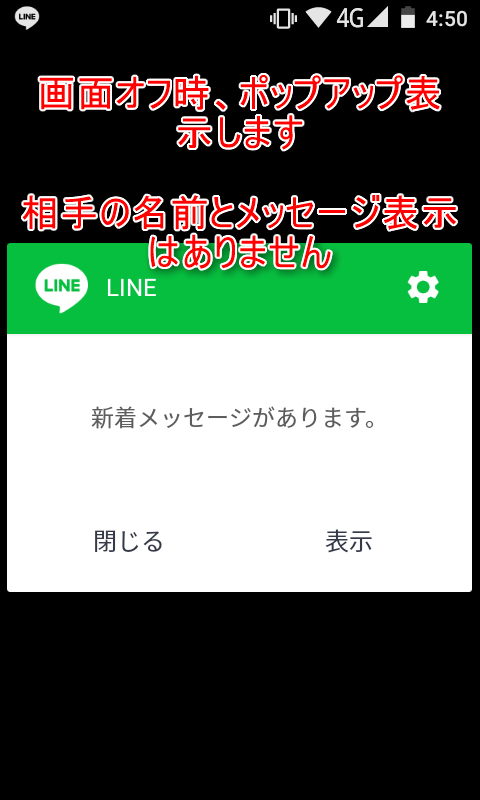
画面オフ時はポップアップにて「新着メッセージがあります」と表示されました。同じくメッセージ内容、送り主は表示されません。
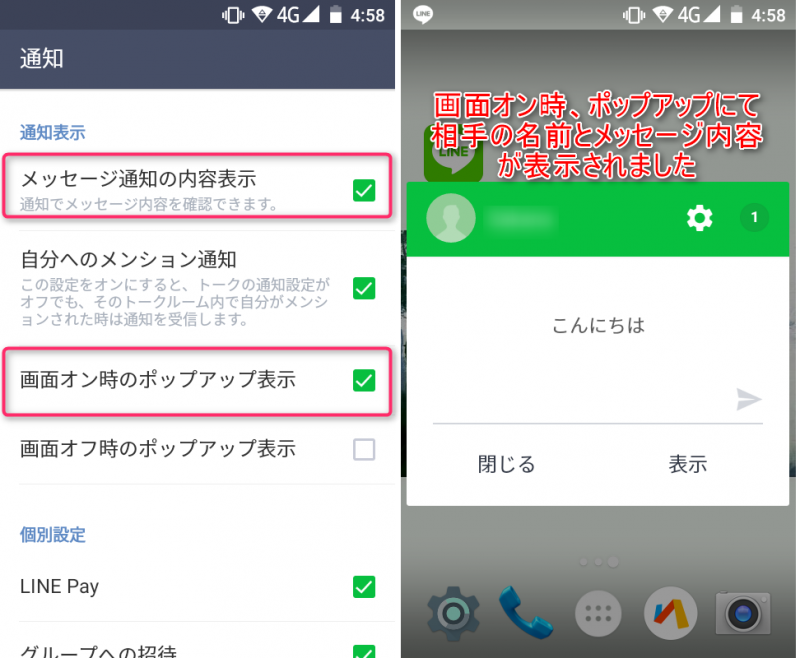
「メッセージ通知の内容表示」、「画面オン時のポップアップ表示」をオンにした時の見え方を紹介します。画面がオンの時はポップアップでメッセージ内容と送り主が表示されます。画面オフの時は何も表示されません。
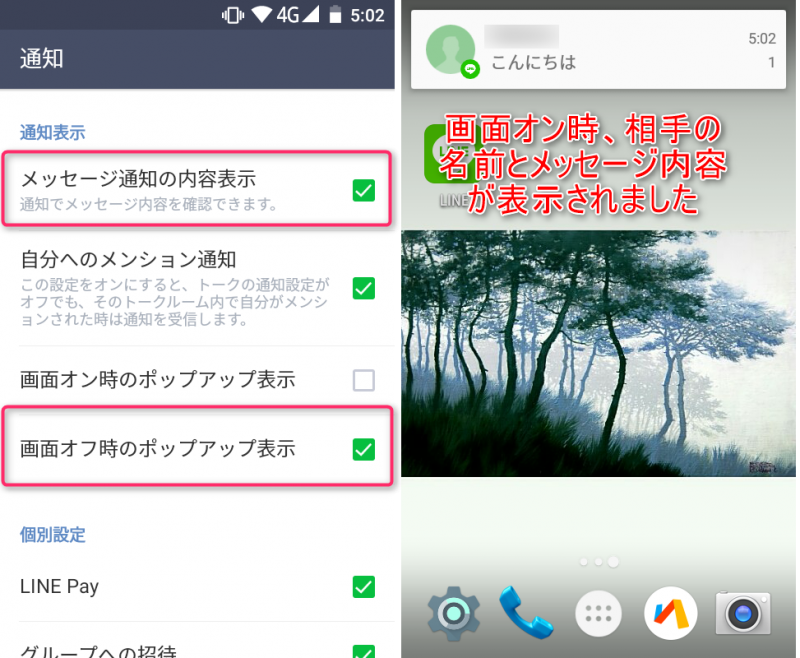
「メッセージ通知の内容表示」、「画面オフ時のポップアップ表示」をオンにした時の表示のされ方です。画面オン時はメッセージ内容と送り主が表示されました。
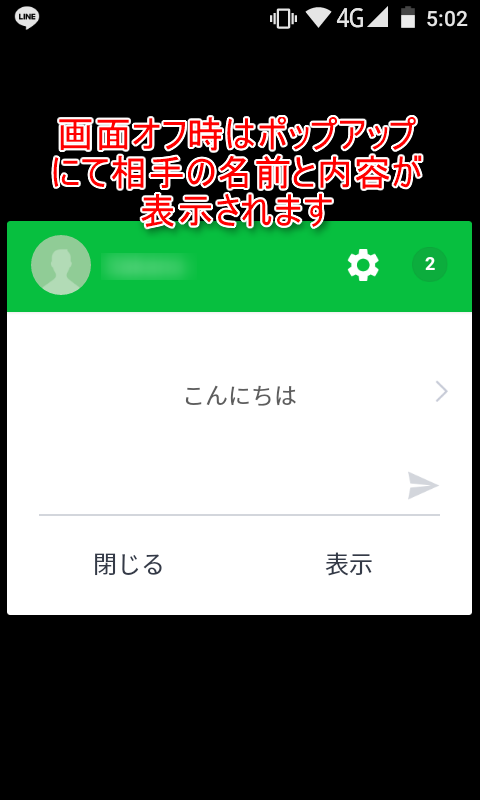
画面オフ時はポップアップにてメッセージ内容と送り主が表示されます。
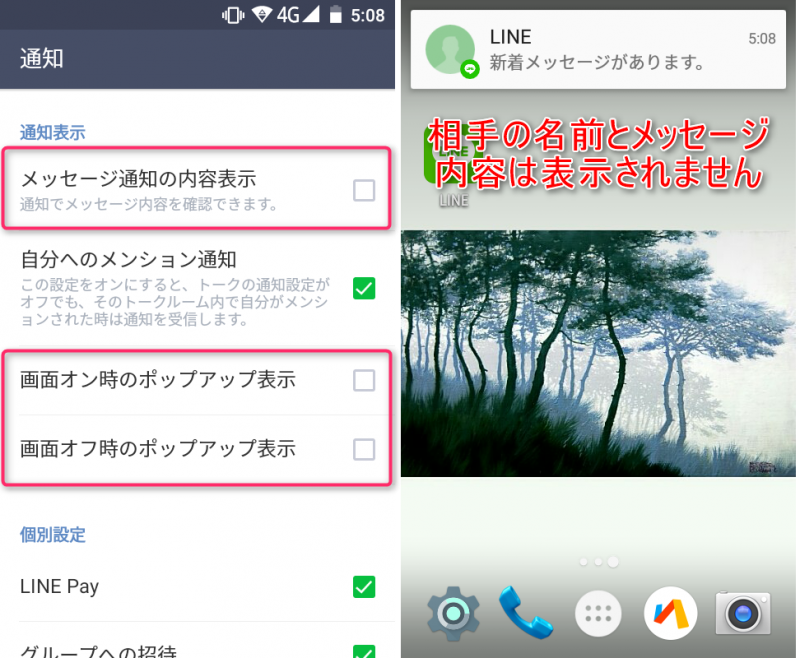
全ての項目からチェックを外した時の見え方です。画面をオンにしている時はメッセージの内容は表示されずに「新着メッセージがあります」とだけ通知されました。送り主の名前も表示されません。
画面をオフにしているときはサウンドだけが鳴って、あとは一切表示されませんでした。
通知の見え方(iPhone)
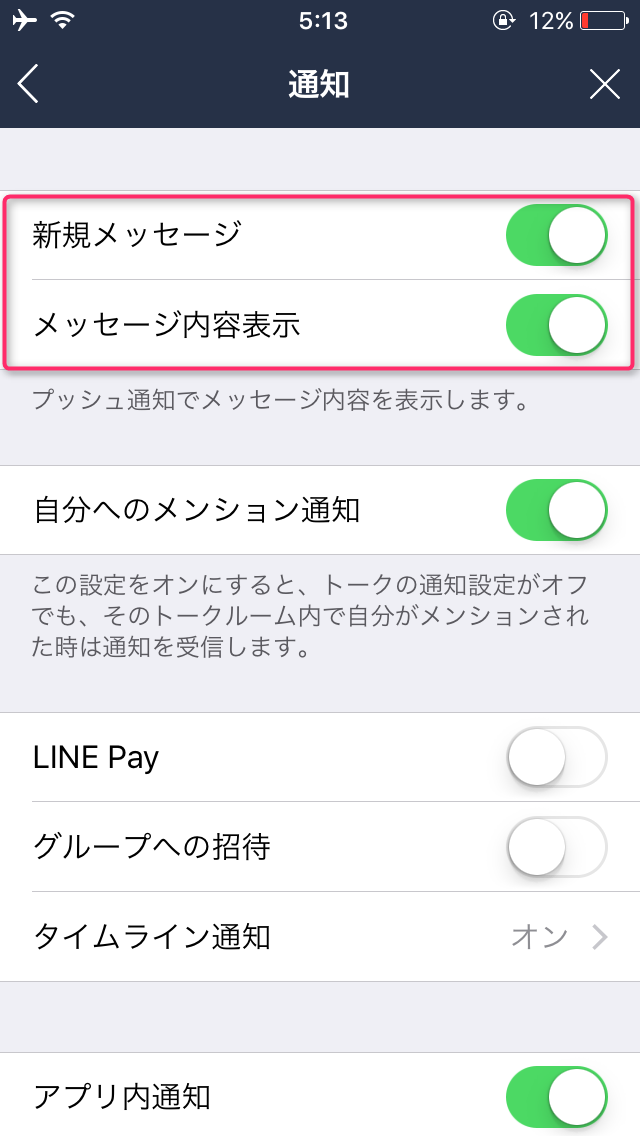
続いてiPhoneで通知設定の「新規メッセージ」、「メッセージ内容表示」をオンとオフにした時の見え方をご紹介します。iPhoneに関しては端末側の設定でも見え方が違ってくるのでそちらも合わせてご紹介しますね。
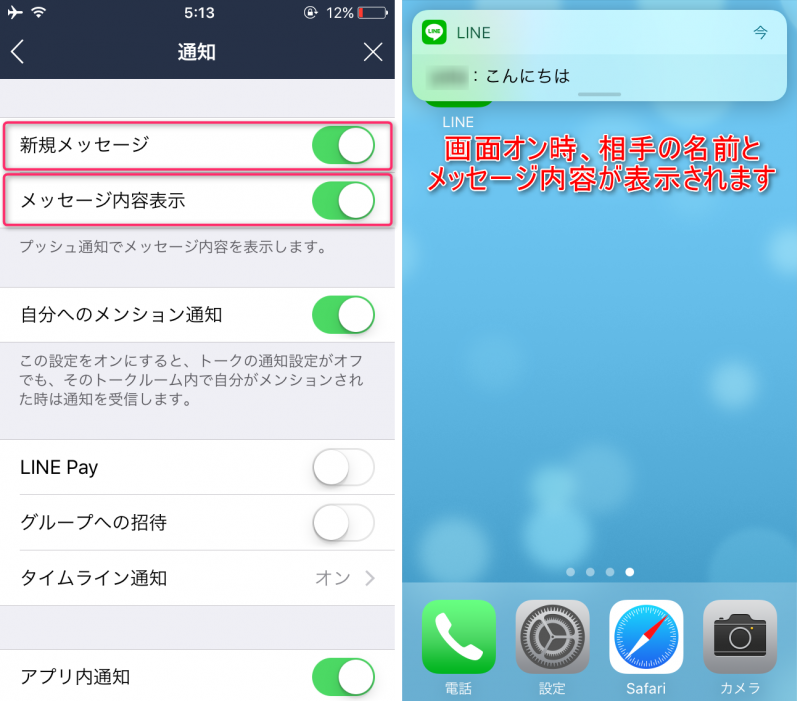

先ずは「新規メッセージ」、「メッセージ内容表示」のどちらもオンにした時の見え方を紹介します。画面オン時、画面オフ時ともにメッセージ内容と送り主が表示されました。
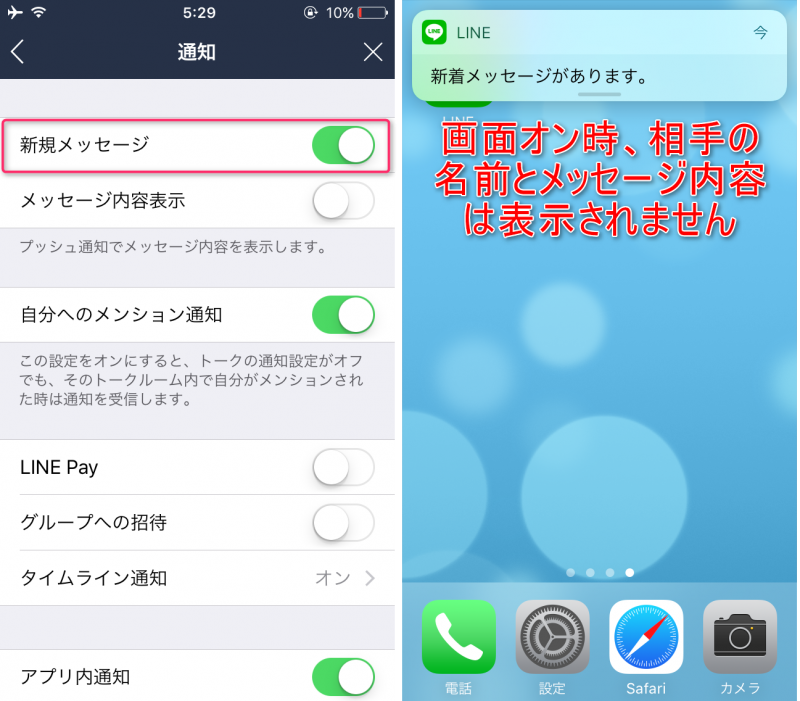
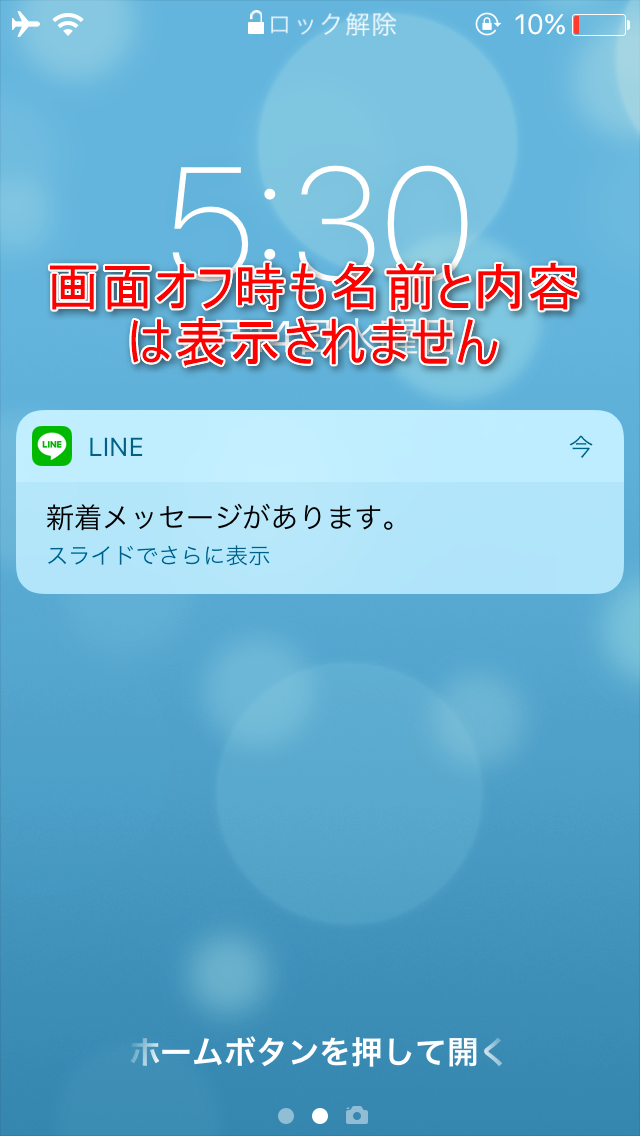
続いては「新規メッセージ」だけをオンにした時の見え方です。こちらは画面オン時、画面オフ時ともに「新着メッセージがあります」とだけ表示されました。メッセージ内容と送り主は表示されません。
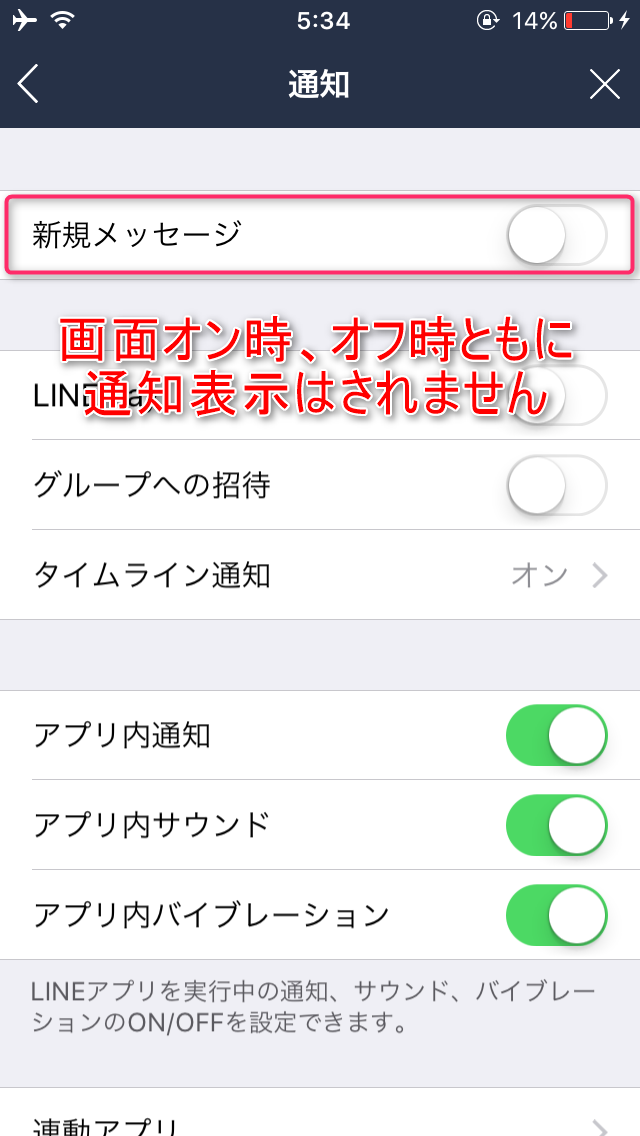
そして「新規メッセージ」、「メッセージ内容表示」のどちらもオフにした時です。こちらは画面オン時、画面オフ時ともに何も表示されませんでした。
iPhone本体(端末)の通知設定
次に端末側の通知設定をご紹介します。
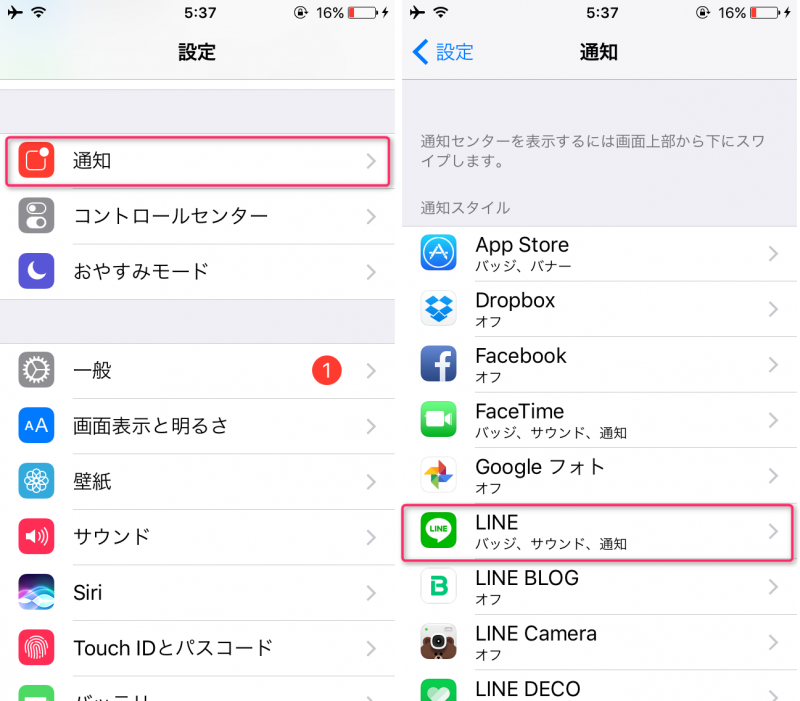
設定画面から「通知」をタップしてLINEを選択します。
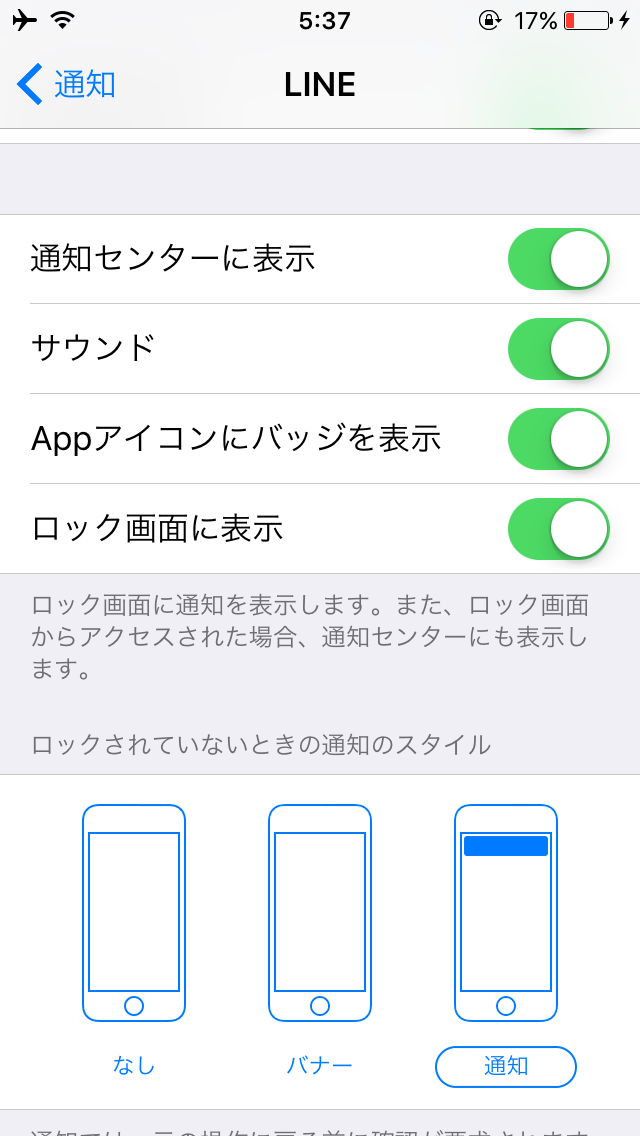
このような画面になります。項目としては「通知センターに表示」、「サウンド」、「APPアイコンにバッジを表示」、「ロック画面に表示」と「ロックされていないときの通知スタイル」を選択することが可能です。
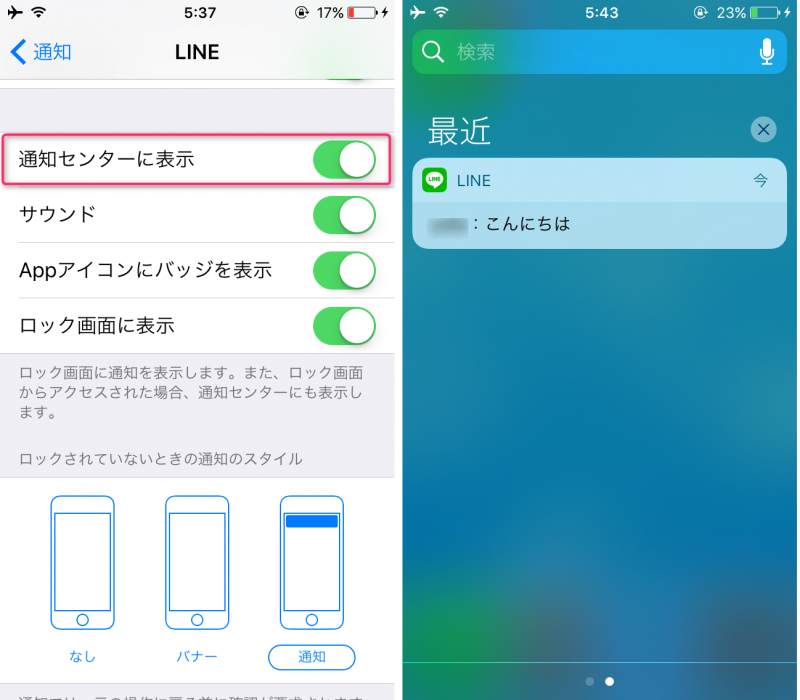
「通知センターに表示」はオンにするとこのように端末の通知センターにLINEの受信内容が表示されます。「サウンド」はそのままで、通知音のことですね。
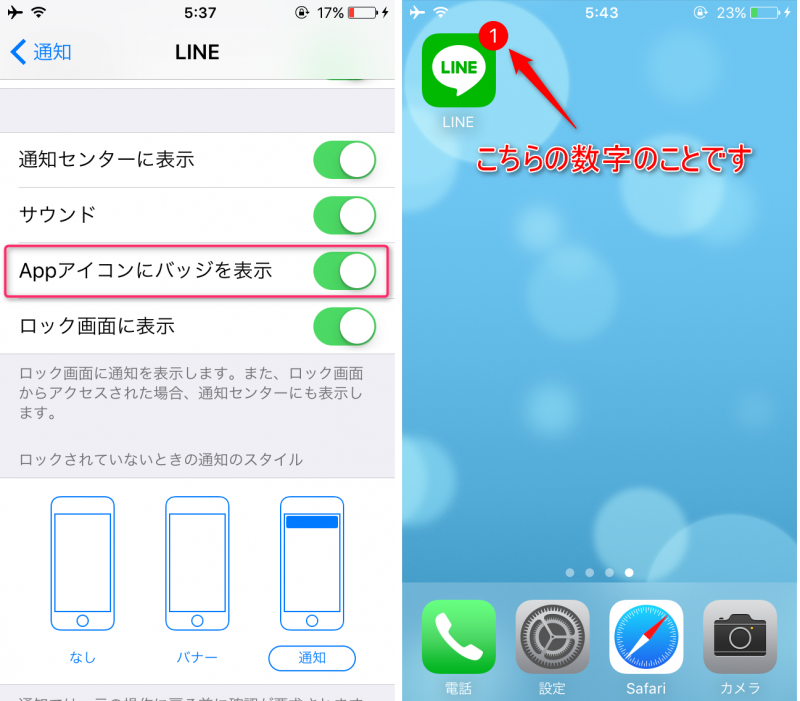
「APPアイコンにバッジを表示」はオンにするとアプリのアイコンに受信したメッセージの数が表示されます。
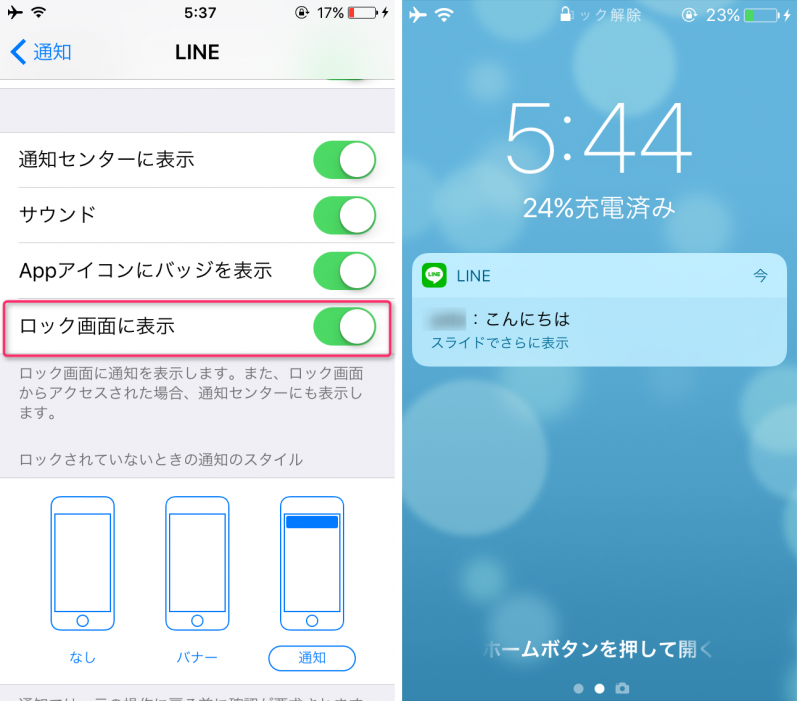
「ロック画面に表示」はこちらもそのままですが、ロック中の画面にLINEの受信内容を表示させるかどうかの設定です。
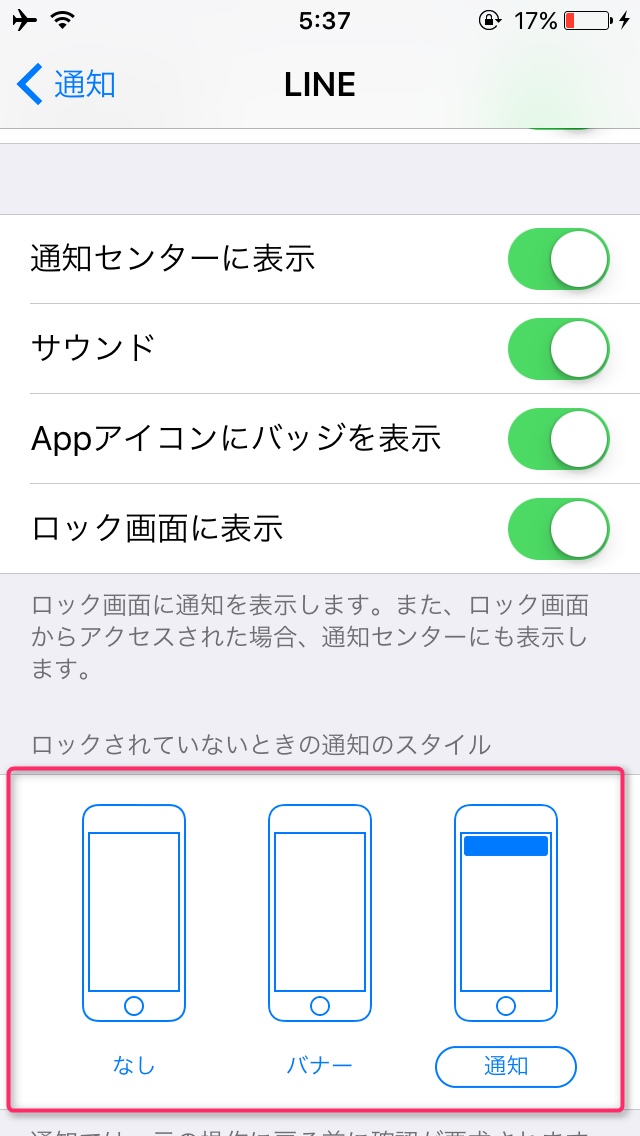
「ロックされていないときの通知スタイル」はバナーで表示するか通知スタイルにするかオフにするかを選べます。バナーは自動的に表示が消えますが、通知は自動的に表示が消えることがありません。
スリープモードにするか、タップしてメッセージを開くことで表示は消えます。
自分へのメンション通知の設定
メンション通知とはグループトークや複数トークの際に、@マークで相手を指定することができるという機能です。
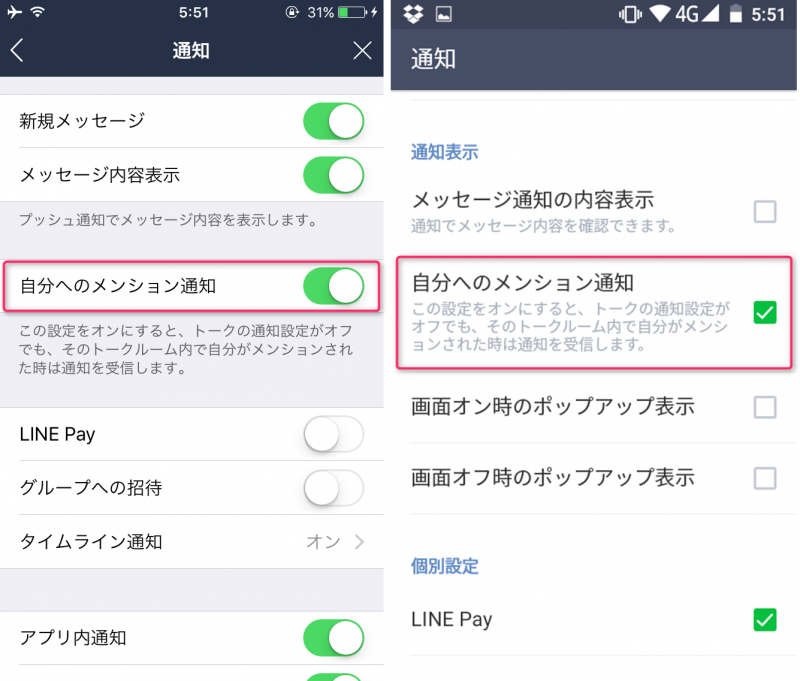
通知設定で「自分へのメンション通知」をオンにすると、トークルーム内の通知を個別にオフにしていても指定した相手には通知がされるようになります。
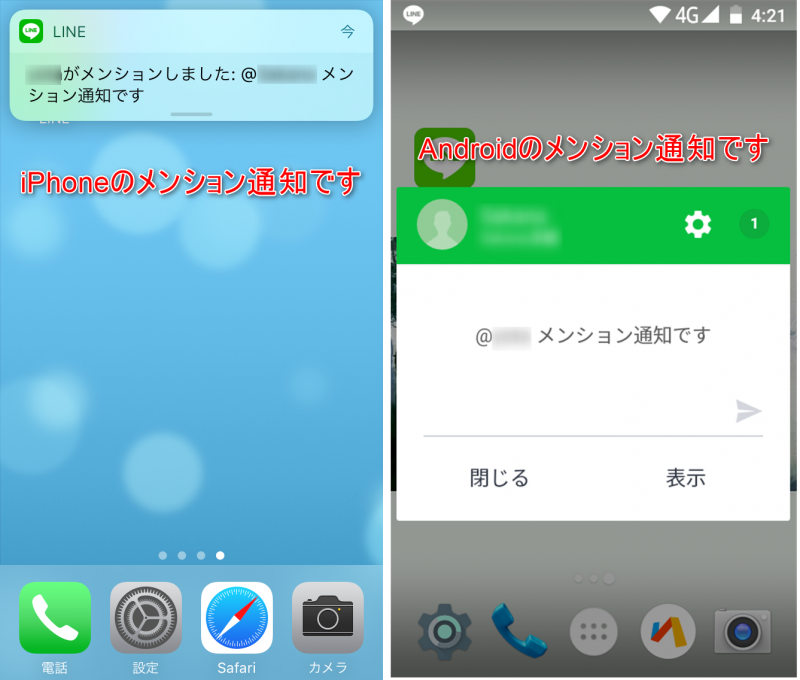
「自分へのメンション通知」をオンにした際の通知としてはAndroid、iPhoneともにこのようになります。ちなみにこちらは通知設定の項目をすべてオンにした状態です。
まとめ
一口に「通知」と言っても個別に様々な設定がありますね。自分に合った設定を見付けて通知をカスタマイズすることで今よりさらにLINEが使いやすく便利なものになるでしょう。










